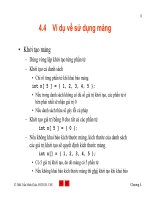Excel - Hàm Round, hàm làm tròn số, ví dụ và cách dùng
Bạn đang xem bản rút gọn của tài liệu. Xem và tải ngay bản đầy đủ của tài liệu tại đây (175.04 KB, 3 trang )
Excel - Hàm Round, hàm làm tròn số, ví dụ và cách dùng
Hàm Round được biết đến với chức năng làm tròn số trên bảng tính Excel. Chúng ta
thường chỉ sử dụng một vài chức năng của hàm này mà chưa hiểu hết về nó. Hãy cùng
VnDoc tìm hiểu thêm về hàm Round qua bài viết dưới đây nhé.
Round là hàm khá cơ bản và thông dụng trong Excel, chức năng của nó là làm tròn số.
Tuy nhiên cũng có rất nhiều người chưa vận dụng thành thạo hàm này khi đối số đi kèm
trong hàm là số âm.
CÁCH DÙNG HÀM ROUND TRONG EXCEL - VÍ DỤ MINH HỌA
Cú Pháp: ROUND(number,n)
Trong Đó:
number: Số cần làm tròn.
n: Là đối số, n có thể âm hoặc dương.
Giải thích các trường hợp của n:
- Khi n=0: Ta làm tròn tới số nguyên gần nhất, ví dụ: Round(11.424,0)=11
- Khi n<0: Ta làm tròn về phía trái của dấu thập phân (nếu n=-1 thì làm tròn đến hàng
chục, n=-2 làm tròn đến trăm và n= -3 là đến hàng nghìn...)
Ví dụ: Round(170.523,-2)=200
- Khi n>0: Ta làm tròn về phía bên phải dấu thập phân (nếu n=1 lấy 1 số lẻ, n=2 lấy 2 số
lẻ,…)
Ví dụ: Sử dụng hàm ROUND làm tròn cột điểm trung bình cho danh sách sinh viên dưới:
Tại ô D3 ta nhập công thức ô D3: =ROUND(C3,1)
C3: là cột điểm trung bình của sinh viên.
Với n=1: chỉ lấy 1 số bên phải dấu thập phân.
Với trường hợp n=2 thì sẽ lấy 2 số bên phải dấu thập phân.
Trường hợp n>0 thường được áp dụng khi tính điểm,… còn n<0 thường dùng khi tính
bảng lương hoặc hóa đơn mặt hàng có giá trị lớn.
Hy vọng, đến đây các bạn đã có thể hiểu thêm về hàm Round.
Qua ví dụ cụ thể trên đây các bạn có thể hiểu hơn về cú pháp và cách sử dụng hàm Round
trong Excel, hàm làm tròn số này có ứng dụng khá lớn trong thực tế, giúp bạn tính toán
hiệu quả hơn.